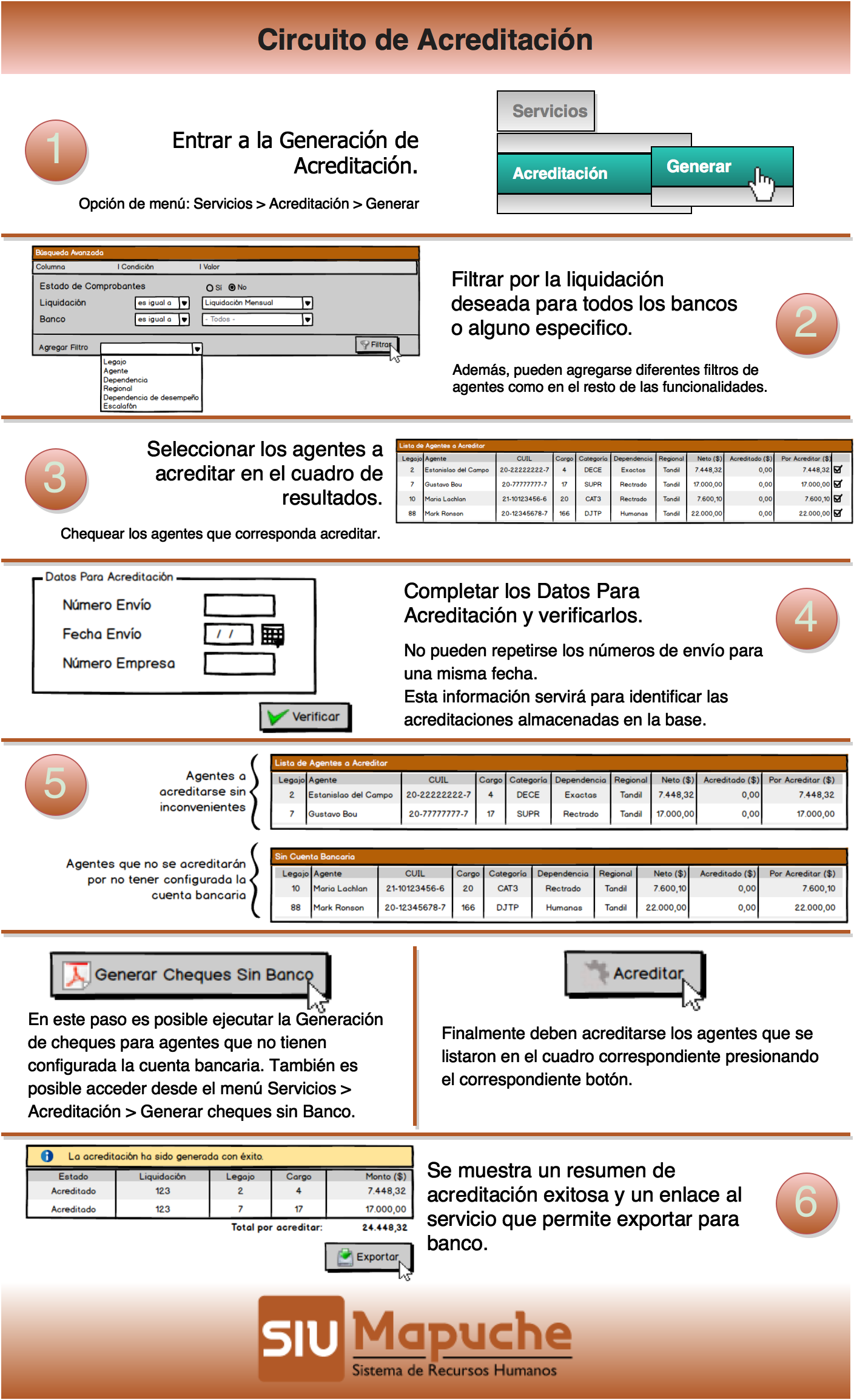SIU-Mapuche/Version3.1.2/Documentacion de las operaciones/servicios/acreditacion
Revisión del 16:24 11 abr 2016 de Fbugarini (discusión | contribuciones)

< Documentación de las operaciones
Acreditación
El circuito de acreditación, básicamente, consiste en la generación de los datos y la exportación de los mismos al banco, pasando circunstancialmente por el borrado y la generación de cheques para agentes que no tengan cuenta bancaria. También es posible realizar acreditaciones parciales utilizando estados de comprobantes.
Los cambios mas notables con respecto a las implementaciones de Mapuche Escritorio y Pampa recaen en la posibilidad de almacenar las acreditaciones con fecha y número de envío para poder volver a consultarlas en un futuro.
Circuito Básico de Acreditación (Sin estado de comprobantes)
- Generar Acreditación: Servicios > Acreditación > Generar
- Estado de Comprobantes: No
- Seleccionar Liquidación de entrada.
- Puede seleccionarse un banco en particular o generar toda la liquidación de una vez.
- Si se quisiera, es posible aplicar filtros de legajo:
- Legajo
- Agente
- Dependencia
- Regional
- Dependencia de desempeño
- Escalafón
- Filtrar
- Seleccionar masivamente con la opción “Todos” o de manera individual chequeando los agentes deseados.
- Avanzar en el wizzard: Siguiente.
- Completar los Datos Para Acreditación: Número Envío , Fecha Envío , Número Empresa. Estos dos últimos campos deben formar un par único.
- Verificar y si todo esta correcto avanzar: siguiente.
- Se muestra una pantalla con el listado de agentes a acreditar sin inconvenientes y otro debajo con los agentes que no tienen configurado las cuentas bancarias. El primero tiene la opción de imprimir el informe de Remanentes y el último tiene un enlace al servicio Generar Cheques sin Banco (si se entra a esta opción luego deberán volver a completarse los campos anteriores).
- Al presionar Acreditar se muestra el listado de los agentes acreditados exitosamente. Se muestran los montos y el total de registros y monto acreditado.
- Para generar el archivo necesario para presentar en el Banco se debe ir a Servicios > Acreditación > Exportar para Banco.
- Si hemos generado acreditaciones para un mismo banco desde diferentes liquidaciones podemos exportar en un único archivo poniendo el filtro Exportar para bancos múltiples liquidaciones en Si y seleccionar las deseadas. Solo podremos elegir liquidaciones que tengan un único envío.
- Es obligación completar el Banco para el que se va a generar la salida y Valor de pago.
- Luego de filtrar se mostrará una lista con los agentes para los cuales se va a generar el archivo.
- Debe chequearse Exportar para banco para que se despliegue el listado de las plantillas correspondientes a los diferentes bancos. En caso de ser necesario, llenar los campos del formulario con los datos de cabecera para la plantilla con valores personalizados.
- Personalización: Cada cual puede crear plantillas personalizadas para la exportación y agregarlas en la carpeta: “<ruta-mapuche>/personalizacion/plantillas/acreditacion/”. Se recomienda trabajar con un técnico y partir de algun ejemplo cargado por SIU-Mapuche.
- Luego debe exportarse el archivo dm10.txt que es el que se enviará al banco.
- Automáticamente se activa el botón Descargar XML.
- Generar Cheques sin Banco. Se accede desde Servicios > Acreditación >Generar Cheques sin Banco.
- Seleccionar liquidación deseada y no utilizar Estado de comprobantes.
- Filtrar y seleccionar los agentes sin cuenta para los cuales se va a generar el archivo de salida.
- Al presionar siguiente nos muestra una pantalla con el resumen de los agentes seleccionados en un cuadro. Debemos presionar Generar.
- Por último podemos descargar el archivo de extensión txt generado con la información básica de cada agente y el monto a cobrar.